So einschalten
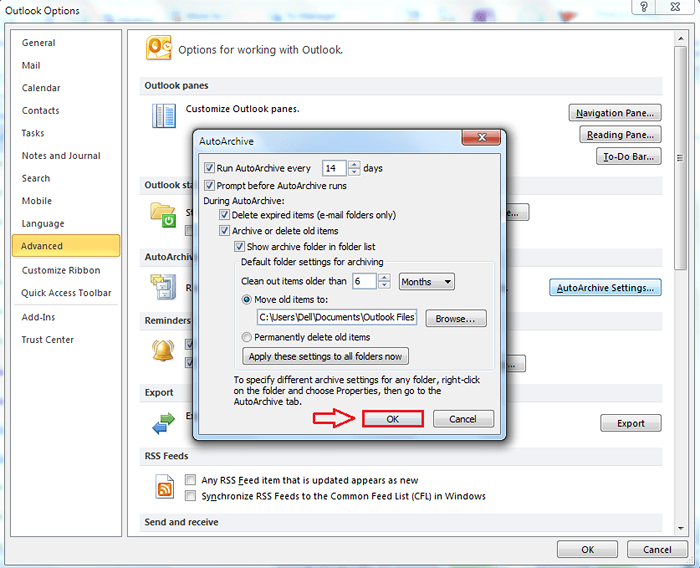
- 3665
- 934
- Miriam Bauschke
So aktivieren Sie die automatische Archivfunktion in Microsoft Windows Outlook: - sei es E -Mails, sei es Kontakte, sei es Notizen; Wenn sich alte Gegenstände weiter häufen, wäre es niemals etwas Angenehmes zu tun. Sie können jederzeit auswählen, um ein Element aus dem Menü Datei in Ihrem zu archivieren Microsoft Outlook. Wenn Sie jedoch für jede einzelne E -Mail oder Notiz in Ihrer Outlook -Liste auf die Schaltfläche Archiv klicken, ist eine Aufgabe zu erledigen. Es gibt eine automatischarchive Funktion in Microsoft Outlook Das kann nützlich sein. Die automatisch angeworbenen Elemente werden auf dem folgenden Pfad in Ihrem System gespeichert.
C: \ Benutzer \ Benutzername \ Dokumente \ Outlook -Dateien \ Archiv.PST
Diese Artikel werden in gespeichert .PST Format. Das Archivieren alter Artikel kann auch Ihre Mailboxgröße reduzieren. Lesen Sie weiter, um zu lernen, wie man das Maximum heraus macht Microsoft Outlook, Indem Sie diese einfache, aber leistungsstarke Funktion aktivieren.
Lesen Sie auch: So exportieren und importieren Sie Regeln in Outlook 16
SCHRITT 1
- Start Microsoft Outlook Durch das Doppelklicken auf das Symbol oder durch die Suche nach dem Cortana -Suchfeld danach suchen. Sobald Sie fertig sind, Microsoft Outlook startet wie im Screenshot unten gezeigt.
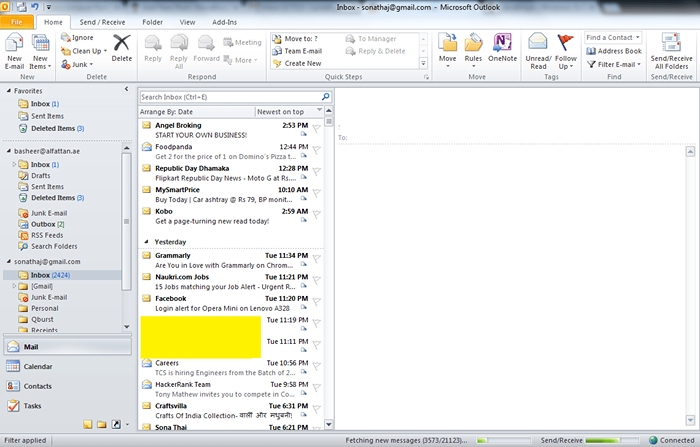
SCHRITT 2
- Klick auf das Datei Option aus der Menüliste. Finden und klicken Optionen wie gezeigt.
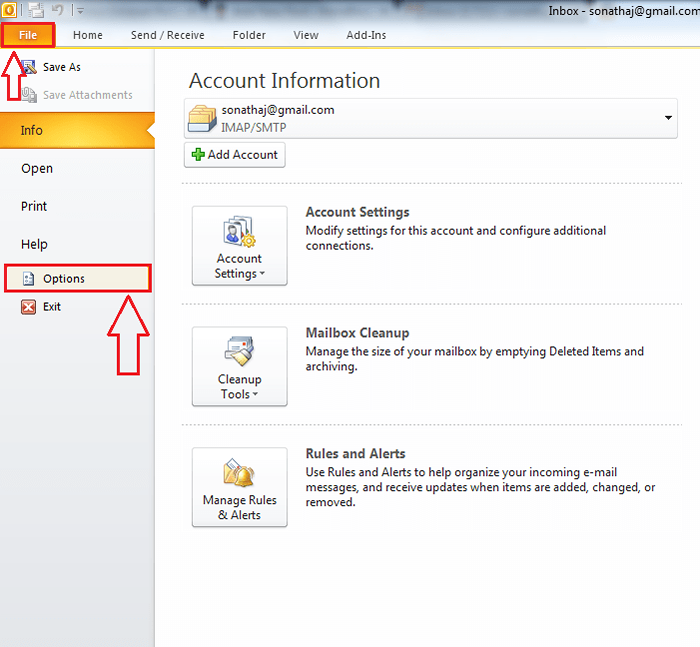
SCHRITT 3
- Ein neues Fenster für Outlook -Optionen eröffnet. Klicken Sie auf die Option, die steht Fortschrittlich.
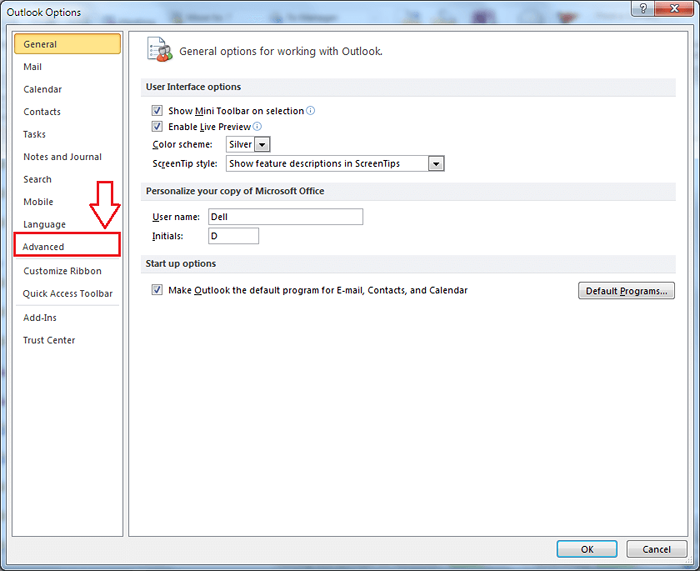
SCHRITT 4
- Suchen Sie jetzt im rechten Fensterbereich nach einem Abschnitt mit dem Namen Autoarchive. Es wird eine Schaltfläche geben, die dem autoarchiven Abschnitt entspricht, der als als gekennzeichnet ist Autoarchive Einstellungen.
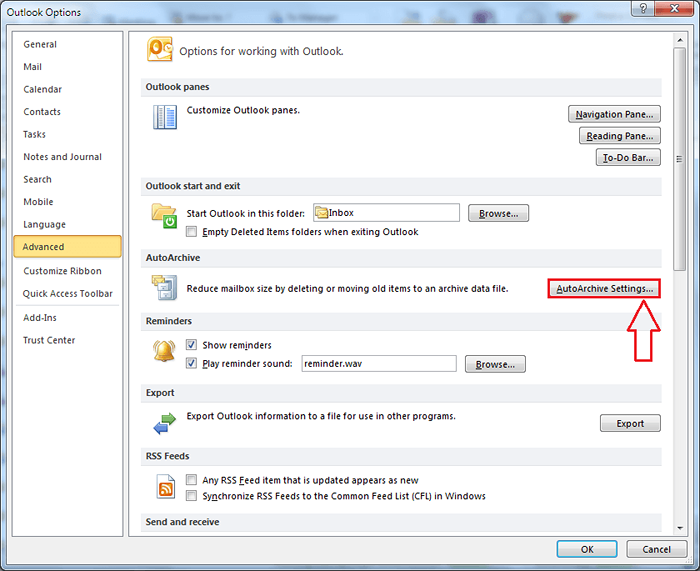
Schritt 5
- Klicken Sie auf die Autoarchiveneinstellungen Die Schaltfläche öffnet ein neues Fenster, in dem Sie Ihre einstellen können Autoarchive Vorlieben. Aber dafür müssen Sie die Checkbox überprüfen, die entsprechend entspricht Führen Sie alle ... Tage autoarchive aus.
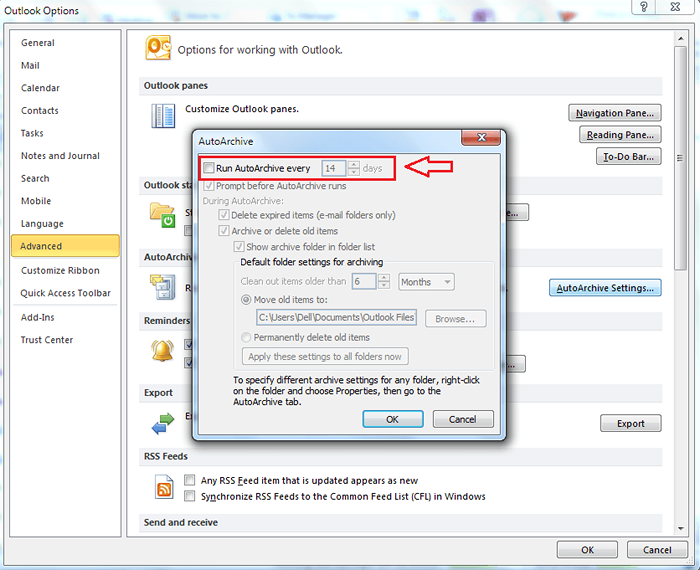
Schritt 6
- Sobald die Checkbox entspricht Führen Sie alle ... Tage autoarchive aus wird überprüft, viele Optionen werden Ihnen zur Verfügung gestellt, um Ihre Anforderungen zu erfüllen. Wenn Sie vor dem Ausführen eines eingabedialogs angezeigt werden sollen Autoarchive, Sie können die entsprechende Checkbox überprüfen Eingabeaufforderung vor Autoachive läuft. Es gibt eine Reihe anderer Optionen wie Löschen abgelaufener Elemente, Archivieren oder löschen abgelaufene Elemente usw. Sie können den Pfad auch an einen anderen Ort einstellen, um Ihre alten Artikel zu speichern. Sobald Sie mit der Einstellung der Einstellungen fertig sind, klicken Sie auf OK Schaltfläche unten im Fenster.
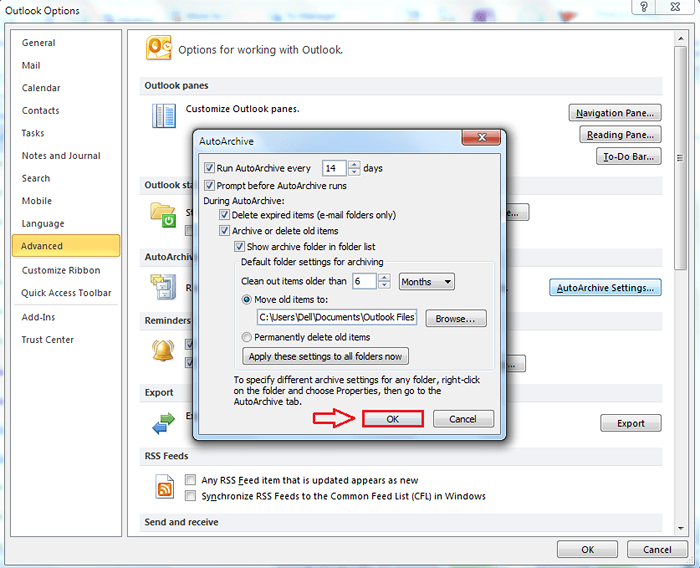
Das ist es. Jetzt können Sie Ihre leicht aufklären Microsoft Outlook ohne die anfängliche Investition von etwas Zeit ohne andere Anstrengungen. Probieren Sie diesen Trick noch heute selbst aus. Ich hoffe, Sie haben den Artikel nützlich gefunden.
- « So verschieben Sie Apps an einen anderen Ort Windows 10
- Fest! Fehler beim Öffnen von Windows 10 Fotos App »

